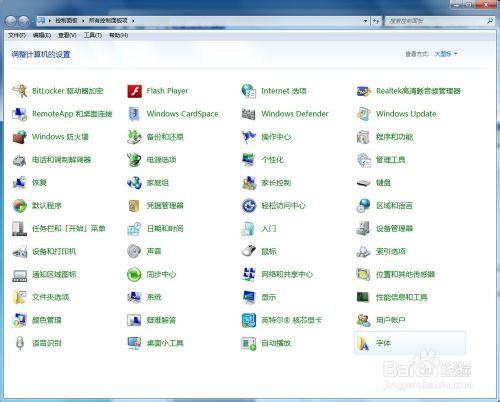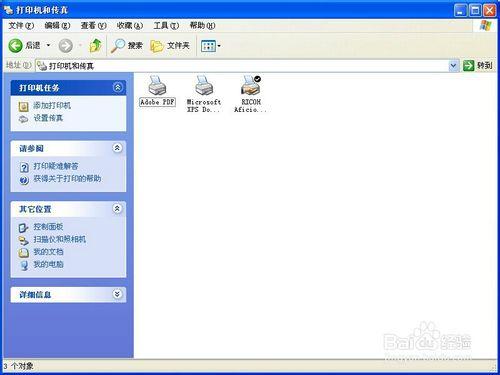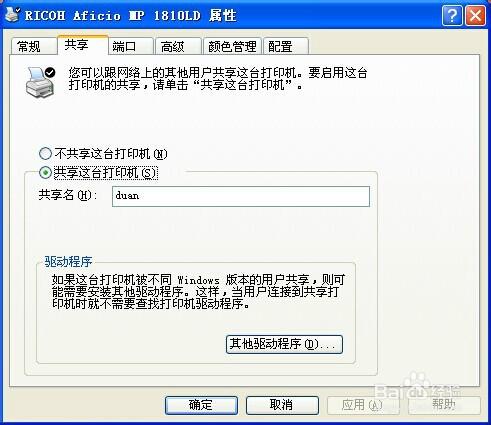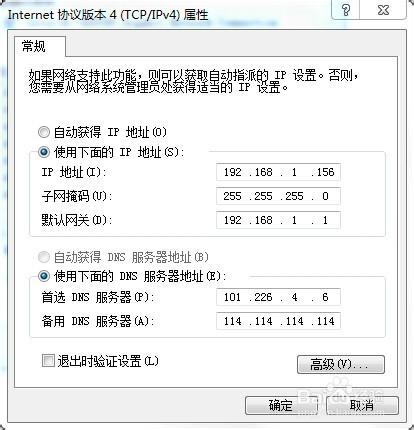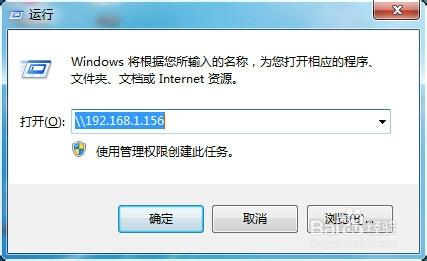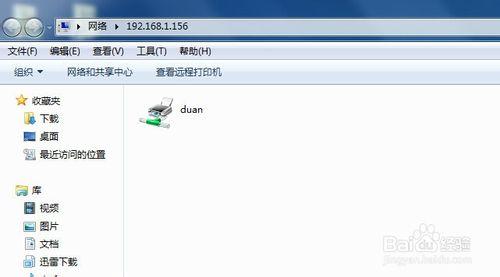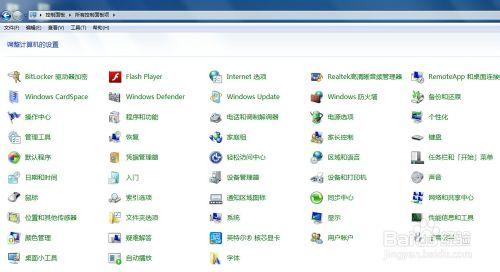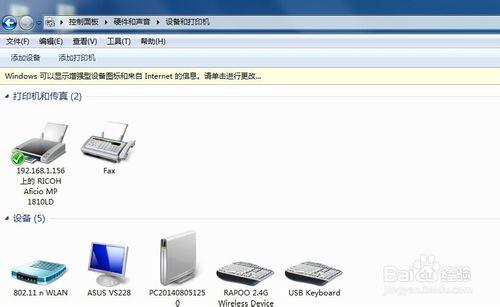作為公司辦公室裡一個白領,經常會有同事需要印表機列印材料,時間長了是否會嫌煩呢,與其這樣不如共享連線印表機的電腦,減少了人力、物力的浪費,理論上只要是同一個區域網的電腦都可以共享列印。
工具/原料
印表機
2臺電腦以上
方法/步驟
1.右擊“我的電腦”進入“控制面板”,雙擊“裝置與印表機”。
2.在預設印表機圖示上右擊“印表機屬性”,在共享框中選擇共享印表機並確定。
3.通過本地連線,瞭解連線印表機電腦的共享名及其IP地址。比如我們看到這臺印表機的IP地址為192.168.1.156。
4.找到這臺共享的印表機
(1)在另一臺電腦上,開啟開始選單,單擊“執行”,在輸入框內輸入共享這臺印表機的IP地址:\\192.168.1.156
(2)點選確定,就會看到一個印表機圖示,雙擊
( 3 )會自動彈出“連線到印表機”的提示,點選“是”,從共享印表機的這臺電腦獲取並安裝驅動程式
5.安裝完成後,開啟控制面板,雙擊裝置和印表機,在開啟的“裝置和印表機”介面,在這臺印表機上單擊右鍵,點選“設定為預設印表機”設定為預設後即可正常使用。
6.選擇一篇文件進行列印,跳出如下方框,檢視名稱是否正確,最後確定看印表機是否工作,工作的話說明設定就成功了。
注意事項
1.安裝印表機並設定共享的印表機的電腦必須開機,其他電腦列印才能正常使用。
2.第5步設定預設印表機是為了避免以後列印需要重新設定。